Služba zařazování tisku není spuštěna, spustí se, ale ihned se vypne. V systému Windows v Zařízení a tiskárny se nezobrazuje žádná tiskárna.
Oprava:
net stop spooler del /S /Q c:\windows\system32\Spool\Printers\* net start spooler
Služba zařazování tisku není spuštěna, spustí se, ale ihned se vypne. V systému Windows v Zařízení a tiskárny se nezobrazuje žádná tiskárna.
Oprava:
net stop spooler del /S /Q c:\windows\system32\Spool\Printers\* net start spooler
USB-C (USB-Type C) se má rozměry blížit variantě microUSB, svými vlastnostmi konektoru Lightning od Applu. Půjde zasunout oběma směry navíc i vzhůru nohama, takže bude opět lehčí potmě zapojit nabíječku. Nový konektor nebude disponovat pouze datovou prostupností 10Gb/s, ale může být použit i k napájení. Maximem je 5A při 20V, tedy 100W (v porovnání se starší verzí je to až 400x více), což bude dostačovat i pro napájení většiny notebooků. Tento konektor je kompatibilní s: Linux, Windows 10, Windows 8.1, OS X, Android 6 a Chrome OS. USB typu C má na obou stranách stejný konektor skládající se z 24 kontaktů (12 shora, 12 zespoda). Díky již zmíněným zajímavostem bude USB-C používáno ve téměř ve všech zařízení.
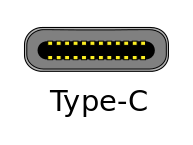 Příklady symbolů podpory technologií USB-C:
Příklady symbolů podpory technologií USB-C:
Zapojení pinů USB-C:
V případě že selže automatické dokončení aktualizací a na webové stránce se zobrazuje:
Web je dočasně nedostupný kvůli plánované údržbě. Zkuste to prosím za chvíli znovu.
je možné režim údržby ukončit ručně.
Režim údržby je možné vypnout smazáním souboru .maintenance v rootu webu.
V případě že se Vám notebook ASUS VivoBook X200CA-KX003DU nedaří nabít i po výměně baterie, může být chyba v regulačních obvodech na základní desce notebooku.
Závada se projevuje, že po připojení napájecího adaptéru systém sice indikuje nabíjení, ale ve skutečnosti baterie není nabíjena a dochází tak k jejímu vybíjení, až úplnému vybití. Tedy stav baterie klesá i když systém indikuje nabíjení. Zdroj i baterie jsou však funkční.
Vadné součástky mosfety A5 KNB 9P0B03 je nutné vyměnit. Na obrázku je umístění a naměřené chybné napětí.
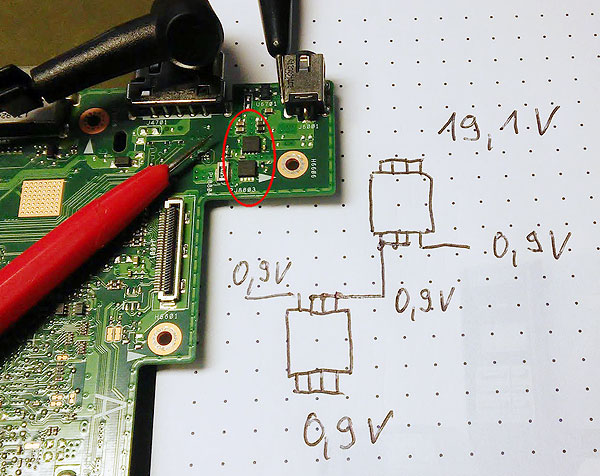
A5 KNB 9P0B03 mosfet je možné nahradit A5 KNB A5 VNB A5 QFN8 P0903BEA. Výměnu lze provést horkovzdušnou pájkou cca 380°C. Po výměně již notebook nabíjí.
Pro tisk z webové aplikace můžete použít aplikaci:
V této aplikaci nalinkujte svou připojenou bluetooth tiskárnu. Můžete použít třeba cenově výhodnou Birch BMC02
Po nalinkování již můžete tisknout přímo ze svých stránek. Pro odkaz tisku použijte klasický a tag:
<a href="com.fidelier.printfromweb://$biguhw$Hello World$intro$$small$This is small letter$intro$->$intro$->$intro$->$intro$$intro$$intro$$intro$$cut$$intro$">Print Test from WEB </a>
Test: Print Test from WEB
An ESC/POS printers get a stream of text embedding some „escape“ formatting code, following the ESC/POS „standard“ original defined by Epson. The problem is that ESC codes contains are also non printable chars. To URL-encode ESC/POS commands, Luis Blatta propose two solutions:
ESC_POS_DATA is a string containing ESC/POS commands represented by $symbol$ specified by the following table:
| $ Escape code | Description |
|---|---|
| $small$ | small size |
| $smallh$ | small size with double hight |
| $smallw$ | small size with double width |
| $smallhw$ | small size with double hight and width |
| $smallu$ | small size underline |
| $smalluh$ | small size with double hight underline |
| $smalluw$ | small size with double width underline |
| $smalluhw$ | small size with double hight and width underline |
| $big$ | big size |
| $bigh$ | big size with double hight |
| $bigw$ | big size with double width |
| $bighw$ | big size with double hight and width |
| $big$ | big size, underline |
| $bigh$ | big size with double hight, underline |
| $bigw$ | big size with double width, underline |
| $bighw$ | big size with double hight and width, underline |
| $cut$ | cut the paper |
| $drawer$ | open the first drawer |
This is a more versatile, complete solution for URL-encode any ESC/POS command: developer must represent each ‚non printable‘ char with a special encoding, enclosing the decimal representation of the code with special sign ▪ (%C2%B7 URL-encoded), so by example
▪27▪▪109▪▪27▪▪109▪▪13▪▪10▪Create your ESC data using the helpers Create an Android Intent using Add your ESC data as a “Data” extra Start the intent. You can be printing in minutes with just a couple lines of code. It’s as simple as creating your intent, adding your ESC formatted string and start the (service) intent.
Example:
String dataToPrint="$big$This is a printer test$intro$posprinterdriver.com$intro$$intro$$cut$$intro$";
Intent intentPrint = new Intent();
intentPrint.setAction(Intent.ACTION_SEND);
intentPrint.putExtra(Intent.EXTRA_TEXT, dataToPrint);
intentPrint.setType("text/plain");
this.startActivity(intentPrint);
Let consider an interesting example: you want to print this receipt of an ecommerce order:
ORDINE 20
del 10-10-2015 alle ore 10:00
pizzeria d'albertis (cod. 663)
1 pizze
01 x capresina 6.50
2 bibite
01 x coca cola 1.50
01 x mezza gassata 0.50
-------------------------------------
confezionamento per asporto 0.50
fattorino a domicilio 1.00
totale euro 10.00
-------------------------------------
consegna a domicilio
10-10-2015 alle ore 13:30
Caterina de Michel
salita san giorgio 6/9
16100 genova
tel. 1234567901
using the mode A encoding, to print the above text with a final paper cut also:
$ curl -X POST http://www.posprinterdriver.com/api/v1/api/sendDataToPrinter? \
linkcode=12345&data=\
ORDINE 20\
del 10-10-2015 alle ore 10:00\
pizzeria d'albertis (cod. 663)\
\
1 pizze\
01 x capresina 6.50\
\
2 bibite\
01 x coca cola 1.50\
01 x mezza gassata 0.50\
-------------------------------------\
confezionamento per asporto 0.50\
fattorino a domicilio 1.00\
totale euro 10.00\
-------------------------------------\
\
consegna a domicilio\
10-10-2015 alle ore 13:30\
\
Caterina de Michel\
salita san giorgio 6/9\
16100 genova\
tel. 1234567901\
\
\$intro$
Funkční a otestovaná WiFi síťová karta s AC pro Remix OS Android.
Intel Dual Band Wireless-AC 7260
802.11b/g/n/a/ac až 867Mbps, Bluetooth 4.0, PCI Express Half Mini, frekvenční pásmo 2.4GHz/ 5GHz.
V Computeru 4/16 str. 26 vyšel test CPU procesorů Intel a AMD. Porovnáván výkon, cena, příkon a zahřívání, syntetické testy, multimédia.
Computer 4/2016, str. 26
Návod jak provést tovární nastavení u Honeywell Dolphin 6100, 6500
Návod jak provést tovární nastavení u Honeywell Dolphin 6100, 6500
Po provedení továrního nastavení je nutné zkalibrovat displej a doinstalovat programy.
Je potřeba stáhnout a nainstalovat Honeywell PowerTools and Demo for D6x00 WinCE 5.0
Obsah rozbalíme do terminálu do složky Honeywell. Po provedení Cold Boot: (using the stylus, press and hold the Reset switch* while pressing the Power button then release both keys) se provede automatická instalace aplikací PowerTools.
Pomocí tohoto klíče registru je možné deaktivovat otravné hlášení na možnost aktualizace na Windows 10.
Podklíč: HKLM\Software\Policies\Microsoft\Windows\Gwx
Hodnota DWORD: DisableGwx = 1
Problém s http chybou při nahrávání obrázků, média do WordPressu lze vyřešit přidáním následujícího kódu do použité šablony souboru function.php
add_filter( 'wp_image_editors', 'change_graphic_lib' );
function change_graphic_lib($array) {
return array( 'WP_Image_Editor_GD', 'WP_Image_Editor_Imagick' );
}